Honestamente, hemos perdido la cuenta de cuántos errores extraños y oscuros puede arrojar Windows 10 a un usuario, pero aquí hay otro; la aplicación no se puede abrir con la cuenta de administrador incorporada en el error de Windows 10. Este error esencialmente evita que un usuario ejecute una aplicación con derechos administrativos y también puede bloquear la cuenta de administrador. La solución es bastante simple; Los usuarios de Windows 10 Home tienen que modificar algo en el registro de Windows, mientras que los usuarios de Windows 10 Pro tienen que hacer un cambio en la política local.
Tabla de contenido
Windows 10 Pro – Cambio de política local
Abra el cuadro de diálogo de ejecución con el método abreviado de teclado Win + R y pegue lo siguiente;
secpol.msc
Esto abrirá el editor de políticas de seguridad local. Vaya a Políticas locales> Opciones de seguridad. Aquí, en la lista ordenada alfabéticamente, busque la política “Modo de aprobación de administrador de control de cuentas de usuario para la cuenta de administrador integrada” y habilítela. Reinicie su sistema y el error debería resolverse.
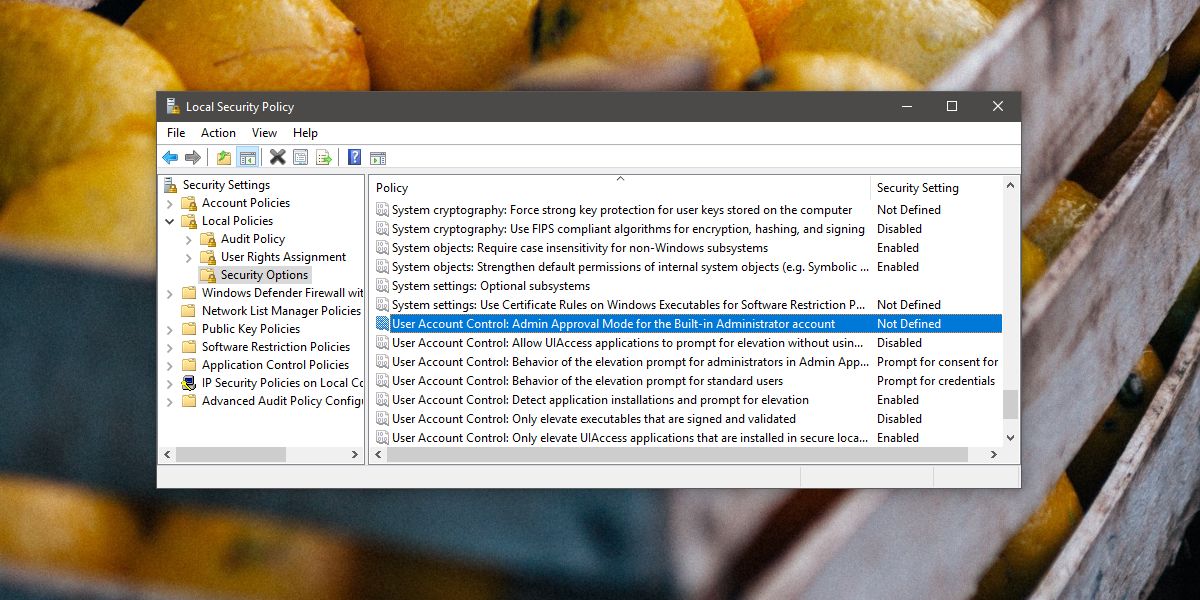
Windows 10 Home – Cambio de registro de Windows
Si aparece el error «La aplicación no se puede abrir con la cuenta de administrador incorporada en Windows 10» en Windows 10 Home, debe realizar una edición en el registro de Windows. Para hacer esto, necesita derechos administrativos. Abra el cuadro de diálogo de ejecución con el atajo de teclado Win + R. Ingrese lo siguiente y toque enter.
regedit
Acepte el mensaje en pantalla. Navegue a la siguiente ubicación;
HKEY_LOCAL_MACHINESOFTWAREMicrosoftWindowsCurrentVersionPoliciesSystem
Haga clic con el botón derecho dentro de la clave del sistema y seleccione Nuevo> Valor DWORD (32 bits). Nombralo;
FilterAdministratorToken
Establezca su valor en 1. Si la clave ya existe, haga doble clic para editarla y cambie su valor a 1.
A continuación, navegue hasta la siguiente ubicación;
HKEY_LOCAL_MACHINESOFTWAREMicrosoftWindowsCurrentVersionPoliciesSystemUIPI
Aquí, encontrará una clave llamada Predeterminada. Haga doble clic para editarlo y establecer su valor en el siguiente;
0x00000001(1)
Reinicie su sistema y debería estar listo.
Acerca de este error
Este error no es tanto un error como una característica que se ha habilitado cuando no debería. Si su sistema está en un dominio y está conectado a una cuenta de dominio, puede esperar el error. Es posible que algunos administradores del sistema lo hayan habilitado para que no pueda ejecutar ciertas aplicaciones con derechos de administrador o con los privilegios de cuenta actuales que tiene. Puede ser molesto o innecesario desde su perspectiva, pero es probable que necesite que el administrador de su sistema realice el cambio en la política local por usted.
Para los usuarios domésticos, esta función es un error adecuado a menos que esté habilitada. No muchos usuarios finales lo conocen, y mucho menos cómo habilitarlo, por lo que probablemente sea algo que Windows 10 hizo durante una actualización o cuando instaló algo o cambió una configuración del sistema.